Da besedilo ne bo dolgočasno in monotono, ga je treba "razredčiti" s seznami, diagrami, diagrami, tabelami. To bo preoblikovalo kateri koli dokument, ga postalo jasno in nazorno. Poleg tega lahko s priročnimi orodji ta postopek enostavno spremenite v zabaven in ustvarjalen.
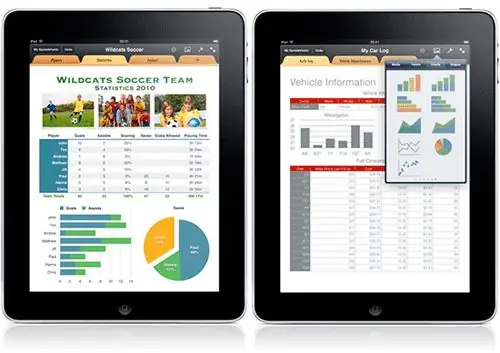
Navodila
Korak 1
Tabelo lahko izvajate v številnih programih. To je veliko besedila, grafični programi in posebna tabela (na primer Excel) ter vizualni urejevalnik. Ko ste razumeli načelo njegovega ustvarjanja, se lahko zlahka spoprimete z nalogo v katerem koli od njih. Poskusimo risati tabelo v Wordu. Če izberete prvi element »nariši mizo« v meniju »tabela«, odprite okno »tabele in obrobe«.
Na vrhu okna so gumbi "nariši mizo" in "radirka" (izbriši nepotrebno).
V sredini je črta, ki nariše mizo in njeno velikost. Kliknite trikotnik na desni, da izberete vrsto črte (polna, pikčasta, črtkana, dvojna, trojna itd.) In debelino.
Na dnu okna so gumbi za oblikovanje (kombiniranje / deljenje celic, centriranje, poravnavanje vrstic in stolpcev in drugi).
2. korak
Pritisnite glavni gumb "nariši mizo", kazalka se bo spremenila (v obliki svinčnika). Vse je pripravljeno za risanje.
V zgornjem levem kotu premaknite kazalec navzdol in v desno. Za kazalko lahko vidite pikčast okvir - prikazuje obliko prihodnje tabele. Takoj, ko spustite gumb miške, bo vidna črta okvirja (prevzela bo obliko, ki je bila izbrana na začetku). Da bodo črte enakomerne, so vogali naravnost, ni vam treba storiti ničesar, v načinu risanja se to zgodi samodejno.
Risanje vrstic in stolpcev se izvede na enak način. Za stolpce premaknite kazalec od zgoraj navzdol, za vrstice od leve proti desni. Vsako celico lahko nadalje razdelimo na vrstice in stolpce.
Ni vam treba skrbeti, ali so velikost okvirja in celice točno to, kar želite. Ko je tabela popolna, jo je mogoče enostavno spremeniti.
3. korak
Ko je okostje mize pripravljeno, ga napolnite z vsebino. Najprej vas ne skrbi glede vrste in velikosti pisave. Oblikujte že izpolnjeno tabelo:
• na koncu določite širino vrstic in stolpcev glede na vsebino (za to uporabite drsnike na ravnilu);
• po potrebi spremenite slog in velikost pisave, njeno barvo in usmerjenost;
• določite položaj besedila v celici (po višini, širini);
• spremenite obrobe in zapolnite celice in tabele.
Vaša miza je pripravljena.
4. korak
Poleg ročnega oblikovanja lahko uporabite samodejno oblikovanje. Če imate tisto, kar iščete v naboru standardnih formatov, vam bo delo zelo poenostavilo. V istem oknu boste našli samodejno oblikovanje, o katerem smo govorili zgoraj (gumb »samodejno oblikovanje«). To funkcijo najdete tudi v meniju "tabela" - vstavi - tabela - samodejno oblikuje.
Poleg tega lahko delo na formatiranju tabele znatno pospešite z namestitvijo dodatnih gumbov v orodni vrstici (poravnava vrstic in stolpcev, združevanje / deljenje celic, risanje tabele itd.).






